M4Vは、VOD(Video on Demand)Webサイトやモバイルハンドヘルドデバイスで使用される特別なビデオ形式です。
M4V形式はAppleによって開発され、iPhoneやiPadなどのiOSデバイスで使用できます。
Appleユーザーの成長に伴い、M4Vは最も一般的に使用されるフォーマットの1つになりました。ただし、この形式を再生できるデバイスはまだ限られています。たとえば、M4VファイルはAndroidデバイスでは再生できません。
したがって、MP4などのより一般的なビデオ形式に変換する必要があります。
これは、M4VをMP4に変換する最も速い方法です。VideoPowerBLUEと呼ばれるサードパーティツールを使用すると、パラメーターを任意に設定でき、品質を損なうことなく最速の変換速度を実現できます。ソフトウェアは非常にフレンドリーなユーザーインターフェイスを備えています。
VideoPower BLUE は、WindowsユーザーとMacユーザーの両方に最も推奨されるM4VからMP4へのコンバーターです。 M4VをMP4または他のビデオ形式に変換できます。トリミング、クロッピング、字幕の編集などのビデオ編集機能があります。M4Vビデオの種類に関係なく、VideoPower BLUEは超高速の速度と完全な品質の出力で変換できます。
以下のリンクを使用して、プログラムをPCにダウンロードしてインストールし、変換を開始します。
手順1:M4Vファイルをプログラムに追加します。
PCにビデオコンバーターソフトウェア(VideoPower BLUE)が正常にインストールされている場合は、プログラムを実行します。 [ファイルを追加]ボタンをクリックするか、ファイルをインターフェースにドラッグアンドドロップすることで、ファイルをプログラムに直接インポートできます。
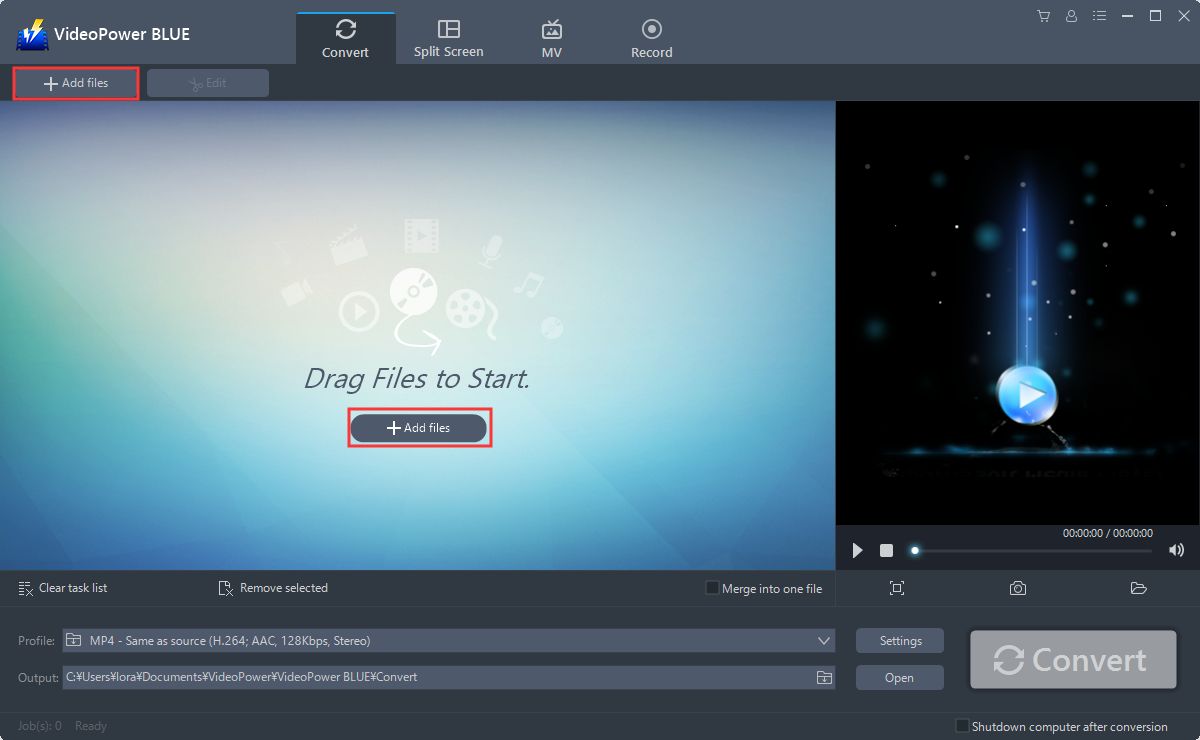
手順2:M4Vビデオを編集します。
変換する前にファイルを編集する必要がある場合は、以下の手順に従ってください。
2.1編集ウィンドウを開く
インポートされたM4Vファイルがリストに表示されます。ファイルの右側にある[編集]ボタンをクリックします。
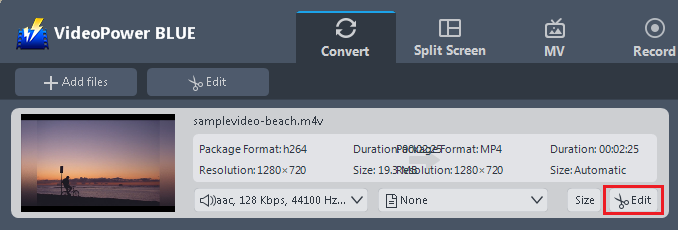
2.2編集を開始する
内蔵のビデオエディタがポップアップし、その助けを借りて、あなたは完璧な映画を作ることができます。速度と音量を調整し、ビデオをトリミング、カット、クロップ、回転、またはフリップします。明るさ、コントラスト、彩度を調整しながら、効果、字幕、透かしを追加すると、編集がより簡単になります。
たとえば、次のようにビデオをトリミングできます。
1)「トリムマーカーを追加」をクリックします。
2)下図のようにマークをドラッグして、カットしたい部分を選択します。
複数セクションを選択する場合は、1を繰り返して、
3)「設定」から「選択したセクションを保持」または「選択したセクションを削除」を選択します。
4)「OK」をクリックして設定を保存します。
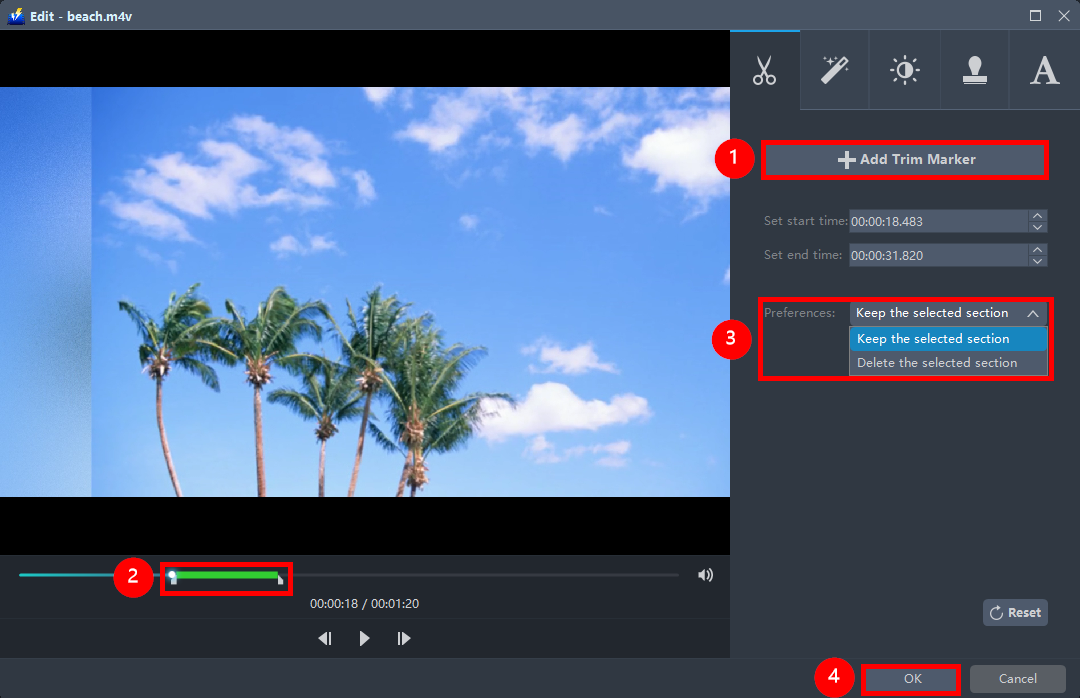
ステップ3:M4VをMP4形式に変換します。
3.1出力フォーマットを設定します。
1)をクリックして[プロファイル]ドロップダウンメニューを開き、プロファイルリストから目的の形式を選択します。
2)「ビデオ」、「MP4」を選択します。
3)必要に応じて、「ソースと同じ」品質または「HD」、「4K品質」などの他のオプションを選択します。
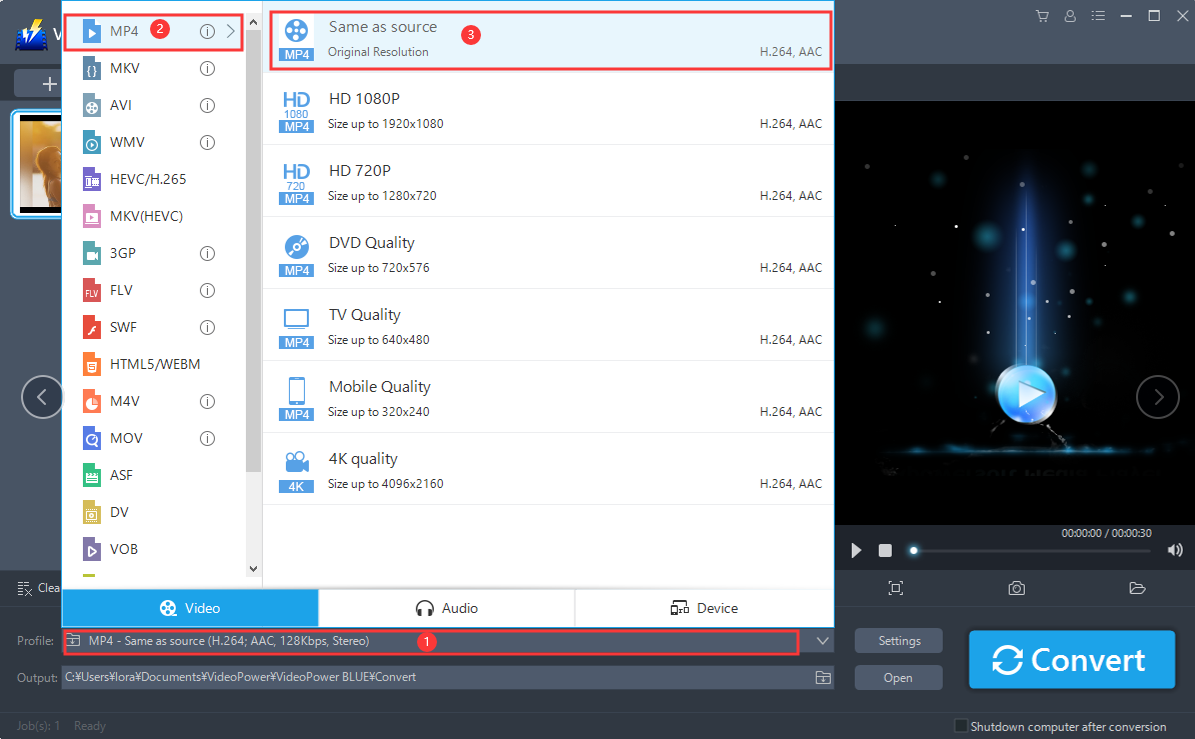
3.2 Costumize形式の設定
フレームレート、ビットレート、コーデックなどを手動でカスタマイズすることもできます。 「設定」ボタンをクリックして「プリセットエディタ」ウィンドウを開き、値を変更して「OK」をクリックして設定を保存します。
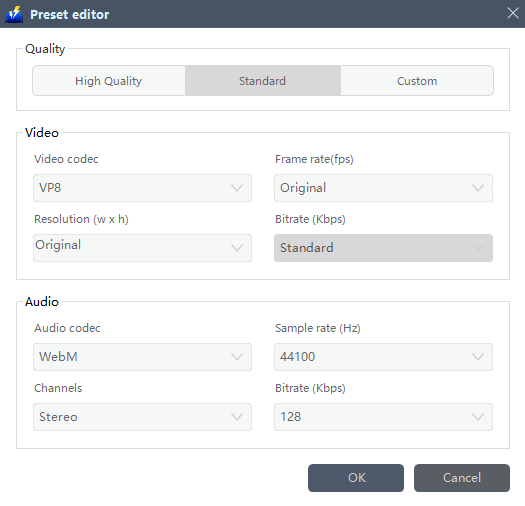
3.3変換を開始する
ファイルリストに戻ります。 「変換」ボタンをクリックすると、変換されたMP4ファイルがデフォルトの出力フォルダに保存されます。
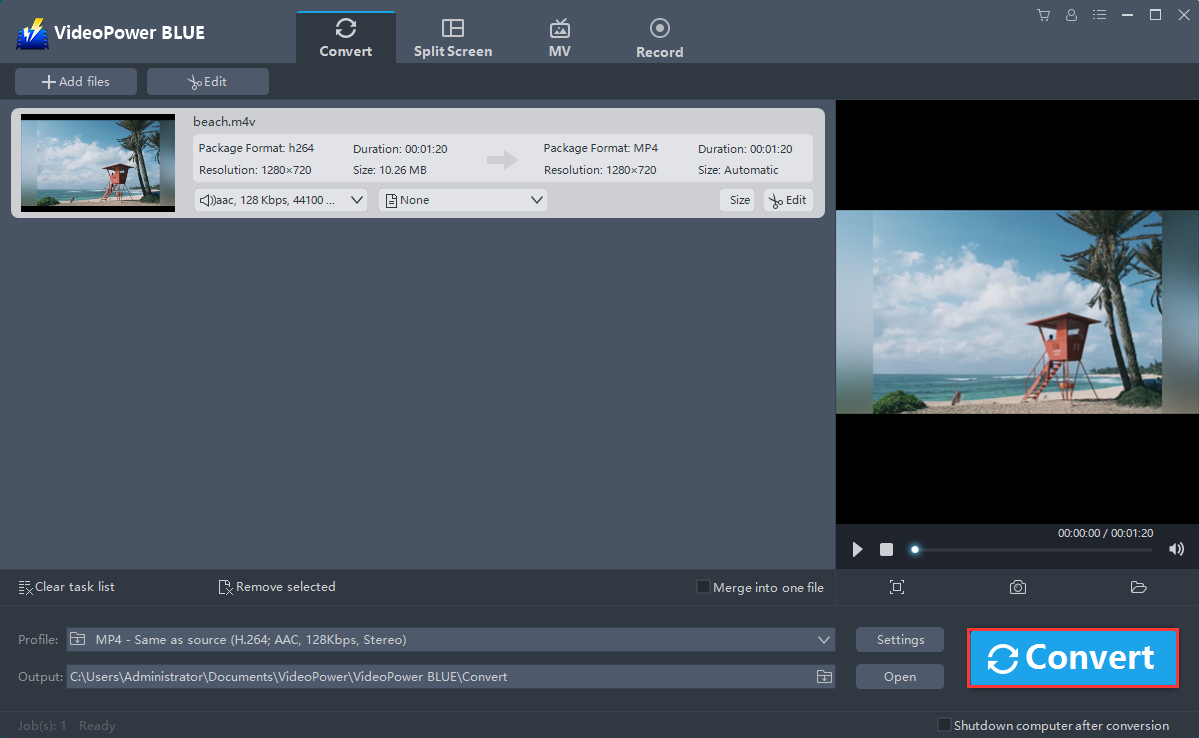
3.4完全な変換
プログラムのポップアップウィンドウが表示され、変換が完了したことが通知されます。 「OK」をクリックして、保存された変換済みMP4ファイルのフォルダーを開きます。
または、「開く」ボタンをクリックしてmp4ファイルを検索できます。

結論:
VideoPower BLUEのようなほとんどのサードパーティソフトウェアは、より優れた機能を備えています。このソフトウェアで多数のM4VファイルをMP4に変換するのは、123と簡単です。
わかりやすいインターフェースで簡単に使えます。変換速度は非常に高速です。その最も強調された機能の1つは、ここで変換されるビデオ/オーディオファイルのほぼすべてのタイプをサポートすることです。バッチ変換、基本的なビデオ編集、品質の変更が可能です。
